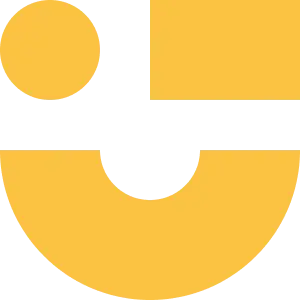Inhaltsverzeichnis:
Ledger Nano S – hier ist die Anleitung
Das Hardware-Wallet Ledger Nano S ist eine sehr sichere Alternative für die Speicherung und Verwaltung von Kryptowährungen. Es bedient unter anderem Bitcoin, Ethereum und diverse Altcoins. App-Erweiterungen ergänzen ständig neue Coins. Das Ledger Nano S ist vergleichbar günstig und einfach zu bedienen. Zuvor ist es allerdings notwendig, das Hardware-Wallet einzurichten. Folgen Sie dazu einfach der Ledger Nano S Anleitung.
Einrichtung als Video
| Pro | Contra |
|---|---|
| Hochsicherheitsstandards | Komplexe Einrichtung für Anfänger |
| Unterstützung vieler Kryptowährungen | Benötigt physisches Gerät |
| Offline-Speicherung zur Vermeidung von Hacks | Kosten höher als bei Online-Wallets |
| Gute Anleitungen und Kundensupport | Verlust des Gerätes bedeutet Verlust des Zugangs |
Einrichten des Ledger Nano D
Das Ledger Nano S ist einfach einzurichten. Über das mitgelieferte USB-Kabel wird das Gerät mit einem x-beliebigen Windows-, Linux- oder Mac-Computer verbunden. Die Webseite des Herstellers zeigt die einzelnen Einrichtungsschritte auf. Die Webadresse ist auf der mitgelieferten „Get Started-Karte” zu finden. Dort muss nur das Nano S ausgewählt werden. Über den OLED-Screen fragt das Gerät, ob ein neuer Nutzer und damit ein neues Wallet erstellt oder ein vorhandenes auf dem Gerät installiert werden soll. Danach bittet das Wallet um eine PIN-Eingabe, die mit den Tasten eingegeben wird. Das gleichzeitige Drücken beider Tasten bestätigt jede Pin-Ziffer und die Gesamt-PIN.
Das Nano S verlangt eine Bestätigung der PIN. Gesagt, getan. Nun geht es um die Recovery-Wörter, die das Hardware-Wallet ausgibt. Bitte alle Wörter auf die mitgelieferte Recovery-Karte schreiben und diese sicher verwahren, hat jemand Zugang zu den Recovery-Wörtern ist das gleichbedeutend mit einem uneingeschränkten Wallet-Zugang. Vorsicht ist deshalb angesagt. Als Bestätigung verlangt das Nano S drei der zuvor ausgegebenen Wörter. Fertig. Auf das Wallet können jetzt Apps installiert werden.
Installieren von Applikationen auf dem Ledger Nano

Ein Baustein der Ledger Nano S Anleitung ist die Installation der Apps. Unter dem Apps-Reiter der Hersteller-Webseite sind Apps der verschiedenen Coins für Windows, Linux und MacOS zum Download bereitgestellt. Zuerst sollte die Ledger Manager App installiert werden. Diese zeigt eine Übersicht aller verfügbaren Wallets an und unterstützt deren Installation. Neben dem Ledger Manager sind momentan die Bitcoin- und Altcoin-Wallets verfügbar.
Daneben können das Ripple Wallet, das Ethereum-Wallet und der Ledger Authenticator heruntergeladen werden. Letzterer ermöglicht einen noch strikteren Sicherheitslevel. Die DASH, Dogecoin- und Lightcoin-Wallets benötigen allesamt das Bitcoin-Wallet als Voraussetzung. Die Apps werden nach dem Download automatisch installiert. Der Nutzer muss einfach den Installationdialogen folgen.
Benutzen des Ledger Nano S
Soll mit dem Ledger Nano S gearbeitet werden, verbindet man das Hardware-Wallet mit dem Computer. Die zu benutzende App muss auf dem Rechner geöffnet sein. Ist dies der Fall, wird dies vom Nano S erkannt. Das Wallet ist nun über einen gemeinsamen Tastendruck beider Gerätetasten zu öffnen und danach über diese navigier- und steuerbar. Nachdem ein Wallet geöffnet ist, kann im Menü „Senden" oder „Empfangen“ gewählt werden. Im Menü „Empfangen” klickt man auf „Erhalten“, nun erscheint sowohl der öffentliche Schlüssel (Public Key), als auch der korrelierende QR-Code. Coins können empfangen werden. Der Klick auf „Senden“ löst einen Sendevorgang aus, der nochmals mit Doppeltastendruck am Nano S bestätigt werden muss.
Coins werden versendet. Bevor das Ledger Nano S vom Computer entfernt werden kann, sollte es zuvor geschlossen werden. Um das Wallet zu schließen, wird mit der rechten Gerätetaste bis zum Menüpunkt „Quit App“ navigiert. Das Schließen wird mit dem simultanen Drücken beider Tasten bestätigt und der Ledger Nano S kann vom Computer getrennt werden. Abschließend ein Wort zur Sicherheit. Sollten privater Schlüssel oder die Recovery-Wörter in falsche Hände geraten, hat der Nutzer ein Problem. Um dies effektiv zu verhindern, ist der private Schlüssel nur auf dem Nano S gespeichert und dadurch vor Hackern geschützt. Im Vergleich zu Online- oder Desktop-Wallets ist diese Lösung sicherer und deshalb vorzuziehen. Wenn nun noch auf sicheren Verschluss der Recovery-Wortliste geachtet wird, sind die eigenen Coins in Sicherheit.
Nützliche Links zum Thema
- Benutzerhandbuch - Ledger Support
- Deutsches Handbuch Ledger Nano S | BTC Direct Shop
- Richten Sie Ihren Ledger Nano S ein
Häufig gestellte Fragen zur Ledger Nano S Anleitung

Was ist ein Ledger Nano S?
Ein Ledger Nano S ist ein Hardware Wallet für Kryptowährungen, welches dafür sorgt, dass Ihre Private Keys physisch offline gespeichert und geschützt sind.
Wie kann man ein Ledger Nano S einrichten?
Zum Einrichten des Ledger Nano S müssen Sie zunächst die Ledger Live Software auf Ihrem Computer installieren, das Gerät mit dem beiliegenden Kabel verbinden und dann die Anweisungen auf dem Gerät und in der Software folgen.
Wie kann man Kryptowährungen auf dem Ledger Nano S speichern?
Um Kryptowährungen auf dem Ledger Nano S zu speichern, überweisen Sie einfach die gewünschte Summe von Ihrer Wallet oder Ihrem Krypto-Austausch an die auf dem Gerät generierte Adresse. Die Private Keys bleiben dabei sicher auf dem Gerät.
Ist der Ledger Nano S sicher?
Ja, der Ledger Nano S gilt als eines der sichersten Hardware Wallets auf dem Markt. Da Ihre Private Keys nie das Gerät verlassen, sind sie selbst vor den fortgeschrittensten Hacking-Methoden sicher.
Welche Kryptowährungen unterstützt das Ledger Nano S?
Der Ledger Nano S unterstützt über 1.000 verschiedene Kryptowährungen, darunter Bitcoin, Ethereum, XRP, Bitcoin Cash, EOS, Stellar und viele mehr.